Тутумду Калыбына келтирүү - бул кандайдыр бир көйгөйлөр болуп калса, жеке файлдарыңызды жоготпостон, компьютериңизди мурунку абалына келтирүүгө мүмкүндүк берген Windows компоненти. Калыбына келтирүү чекитин түзүү үчүн (артка кайтуу пунктун жасаңыз), бир катар аракеттерди жасашыңыз керек.
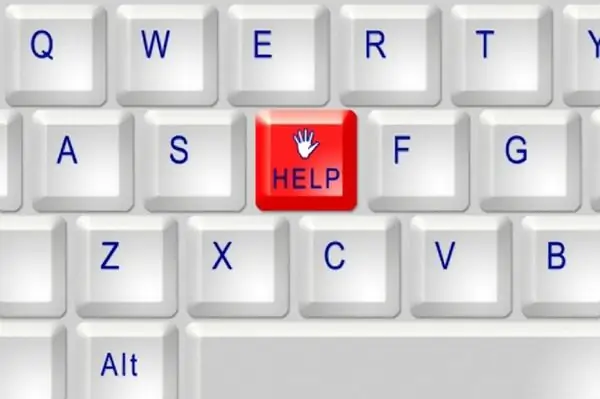
Нускамалар
1 кадам
"Старт" менюсуна кирип, "Стандарт" пунктун тандап, кичи менюдан "Систем" пунктуна өтүп, чычкандын сол баскычы менен "Тутумду калыбына келтирүү" пунктун чыкылдатыңыз. Эгер бул параметр компьютериңизде өчүрүлсө, анда "Тутумду калыбына келтирүүнү күйгүзөсүзбү?" Деген суроо менен пайда болгон терезеде. оң жооп. Тутумдун касиеттери терезеси ачылат. Тутумду калыбына келтирүү таблицасында Бардык дисктердеги Тутумду Калыбына келтирүүнү Өчүрүү кутучасынын белгисин алып, Колдонууну чыкылдатыңыз. Андан кийин, Баштоо менюсунан Тутумду Калыбына келтирүү тапшырмасын кайрадан аткарыңыз.
2-кадам
Ачылган диалог терезесинен "Калыбына келтирүү пунктун түзүү" баскычын тандап, "Кийинки" баскычын чыкылдатыңыз. "Калыбына келтирүүчү текшерүү пунктунун сүрөттөлүшү" талаасына ат киргизиңиз (анын жардамы менен сиз өткөрүү пунктун келечекте аныктай аласыз), учурдагы убакыт жана күн автоматтык түрдө артка кайтуу чекитине кошулат. "Түзүү" баскычын чыкылдатып, тутум көзөмөлдөө пунктун жаратканга чейин күтө туруңуз. Жабуу баскычын чыкылдатыңыз. Калыбына келтирүү пункту ийгиликтүү түзүлгөндүгүн текшерүү үчүн, ошол эле терезени ачып, "Компьютердин мурунку абалын калыбына келтирүү" баскычын тандап, "Кийинкисин" чыкылдатыңыз. Жылнааманын сол жагында сиздин өткөрүү пунктуңуз түзүлгөн күн белгиленет, оң жактагы талаада анын түзүлгөн убактысын жана ысымын көрө аласыз. Эгер сиз азыр тутумду калыбына келтирүүнү каалабасаңыз, анда жөн гана терезени жабыңыз.
3-кадам
Эгер көзөмөлдөө пунктун түзгөндөн кийин, Тутумду Калыбына келтирүүнү дагы бир жолу өчүргүңүз келсе, терезенин сол жагындагы "Тутумду Калыбына келтирүү Жөндөөлөрү" шилтемесин чыкылдатыңыз. Тутумду калыбына келтирүү таблицасында Тутумдун касиеттери терезеси автоматтык түрдө ачылат. Эгер сиз "Системаны Калыбына келтирүү Сыйкырчысы" программасын жапкан болсоңуз, анда жумушчу столунан "Менин компьютерим" сүрөтчөсүн чыкылдатып, ачылуучу менюдан "Касиеттерди" тандаңыз. Керектүү табулатура ачылган терезеден өзүңүз өтүңүз. "Бардык дисктердеги тутумду калыбына келтирүүнү өчүрүү" тилкесине маркерди кайтарып, "Колдонуу" баскычын чыкылдатыңыз. Бул ишти аткаргандан кийин, компьютерде түзүлгөн артка кайтаруу пункттары жок кылынат жана калыбына келтирүү өчүрүлөт.






